Word2007中文本字体替换的技巧
上面为大家介绍了在Word2007中查找和替换的使用技巧,只是向大家介绍了文本的替换,如果想要替换文本的字体,而且是想要批量替换呢,怎么办?小编就来和大家分享在Word2007中如何批量替换字体的方法。
如果Word文档的默认字体是雅黑字体,输入中文的双引号时显示为与英文双引号一样的直引号,不能分出左右引号。
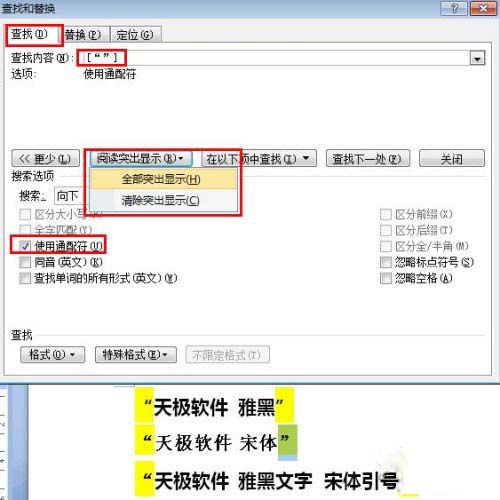 查找和替换
查找和替换
如果想让Word文档中的字体显示为雅黑,但引号显示为正常的中文左右引号,该怎么办呢?
下面我们介绍一个查找选定Word文档中所有引号并替换成宋体中文引号的小技巧。
按"Ctrl+F"组合键,在弹出的"查找和替换"窗口的"查找内容"中输入[""],点击"阅读突出显示"右边的小三角,选择"全部突出显示",再点击"更多"按钮,勾选"使用通配符"。
然后点击"在以下项中查找"右边的小三角,选择"主文档"。
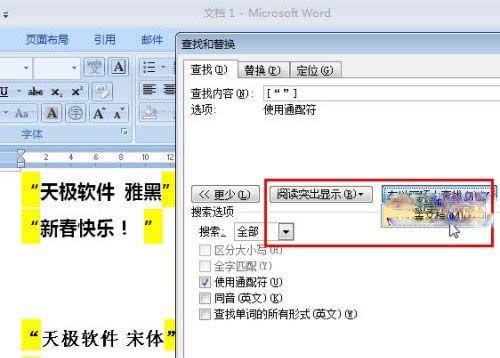 主文档
主文档
现在所有双引号已经被选中。
现在,在"开始"选项卡中的字体设置中选择"宋体"即可。
看!现在所有的双引号都变成我们习惯的可以区分左右的宋体格式双引号了!
以上就是在Word2007中如何批量替换字体的方法。方法简单,和文本替换的操作相类似,要打开查找和替换的窗口,然后输入[""],之后的操作就凭照着上面小编为大家介绍的方法,就可以了。
您可能感兴趣的文章
- 07-02word如何删除分节符
- 07-02怎样在Word中插入封面
- 07-02如何在word方框里打钩
- 07-02在WORD中如何设置按序号重新分行?
- 07-02Word制作条形统计图的方法
- 07-02word打印机怎么设置
- 07-02word制作图片链接的方法步骤图
- 07-02Word如何在表格中删除行和列
- 07-02Word基本操作教程
- 07-02word2007打印方法


阅读排行
推荐教程
- 11-30正版office2021永久激活密钥
- 11-25怎么激活office2019最新版?office 2019激活秘钥+激活工具推荐
- 11-22office怎么免费永久激活 office产品密钥永久激活码
- 11-25office2010 产品密钥 永久密钥最新分享
- 11-22Office2016激活密钥专业增强版(神Key)Office2016永久激活密钥[202
- 11-30全新 Office 2013 激活密钥 Office 2013 激活工具推荐
- 11-25正版 office 产品密钥 office 密钥 office2019 永久激活
- 11-22office2020破解版(附永久密钥) 免费完整版
- 11-302023 全新 office 2010 标准版/专业版密钥
- 03-262024最新最新office365激活密钥激活码永久有效






